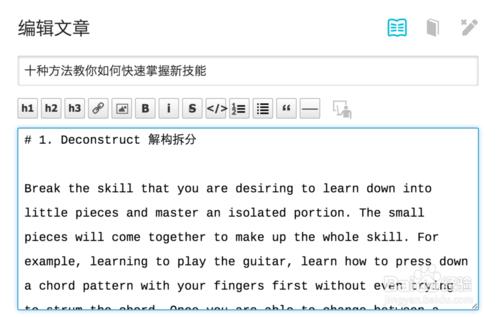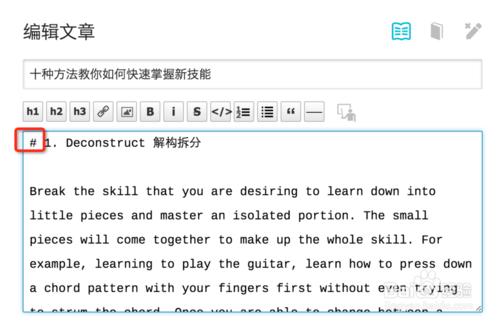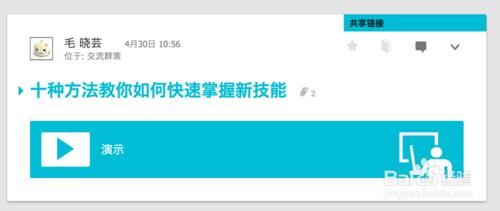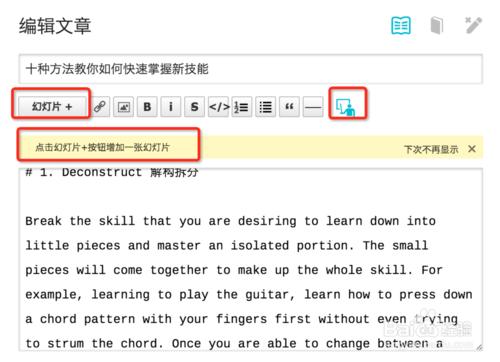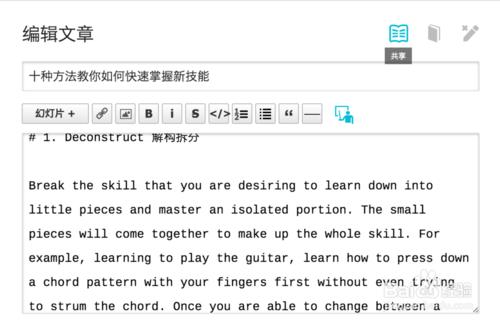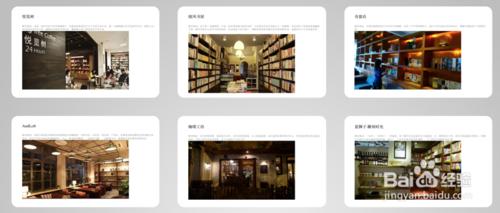演示文稿並不是只能在word或者wps或者蘋果的pages裡才可以創建。在群裡可以很快將一片文章轉化成演示文稿。演示文稿的優勢在於能夠通過分佈式展示內容,增強內容的表達能力,引導觀眾關注到重點。
工具/原料
群策賬號
所屬組織
方法/步驟
先想好內容。
要做演示文稿的內容肯定要先想好,比如我今天想分享一個題目為《十種方法教你如何快速掌握新技能》的知識,那就先準備好內容。
編輯文章:【新建】——>文章
就像一般的文章一樣編輯就OK,但是考慮到這個將會做成演示文稿的,所以文章的每一段內容,都需要一個標題喔。
如果你是使用markdown編輯器的,那就直接在每個將會作為標題的文字前加#+空格 就OK啦。
準備做演示文稿
如果你剛才寫文章的時候已經把標題都標記好了,那就直接點【演示】按鈕,然後【發佈】就OK了。
準備做演示文稿
如果你編寫文章的時候,沒有寫標題,而是一段一段的文字。那也沒有關係,現在再加吧。看到【幻燈片+】這個按鈕了吧?
在每一個需要添加新幻燈片的地方點【幻燈片+】,會自動出現一個#,然後您輸入標題名稱,最後保存就可以了。
演示文稿共享
如果你想把演示文稿共享出去給組織外部的人都看下,那也很簡單,只需要在編輯狀態,輕點下上面的【共享】按鈕,然後保存,就會自動生成一個共享鏈接了。
共享演示文稿效果圖
手機上和電腦上效果圖不一樣,電腦上和一般的PPT是一樣的,手機上則是縱向的排列的。這裡只展示精簡版的PC版視圖。
注意事項
演示文稿是可以添加圖片的,但是圖片要注意不要太大,要和文字比例協調。
一個# + 內容 就是一個頁面,所以不要在同一個頁面加2個標題哦